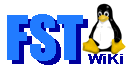 | Rev. 1.20 lxr설치하기 | |
![[http]](/wiki/imgs/http.png) http://lxr.linux.no를 방문해 보라.
http://lxr.linux.no를 방문해 보라.
![[http]](/wiki/imgs/http.png) http://webglimpse.net에서
http://webglimpse.net에서 ![[http]](/wiki/imgs/http.png) glimpse-latest.tar.gz 다운 받는다.
glimpse-latest.tar.gz 다운 받는다.
# tar xvzf glimpse-latest.tar.gz # cd glimpse-latest # ./configure # make설치한다.
# make install
<Directory /var/www/lxr> Options All AllowOverride All </Directory>
# ln -sf /var/lib/lxr /var/www/lxr
# /etc/init.d/apache2 restart
# /etc/init.d/apache restart
# Define the base url for the LXR files. baseurl: http://lxr이설치된머신의IP또는도메인/lxr/http/ ... # Glimpse can be found here. glimpsebin: /usr/local/bin/glimpse
<Files ~ (search|source|ident|diff|find)$> SetHandler cgi-script </Files>
![[ftp]](/wiki/imgs/ftp.png) 커널 소스 2.6.11 소스를 다운 받는다.
커널 소스 2.6.11 소스를 다운 받는다.
# cd /var/lib/lxr/source/ # mkdir 2.6.11 # cd 2.6.11 # tar xvjf linux-2.6.11.tar.bz2 # mv linux-2.6.11 linux
# ../../bin/genxref linux # glimpseindex -H . linux # chmod a+r fileidx xref .glimpse*
2.6.11
2.6.11 2.4.18